ウエルシアさんがT-POINTとVPOINTの統合に伴い、今後はWAONポイントを主軸にするという施策変更が発表されました。今まで貯めたTポイントはとお悩みの方安心してください。welciaアプリから手数料なしでWAONポイントへ交換できます。移行方法は過去の記事に書いているので、そちらを参照くださいね。

わっしゃんは、WAONポイントへ交換時にエラーが出てしまって、解決するまでにかなりの時間を要したので、同じようにお困りの方が居られるのではないかと思い、いつも通りゆる~く解説して行きたいなと思いました。
同じようにwelciaアプリで今まで貯めたTポイントをWAONポイントへ交換したいのに、エラー(下図)でお悩みの方のお力になれれば幸いです。
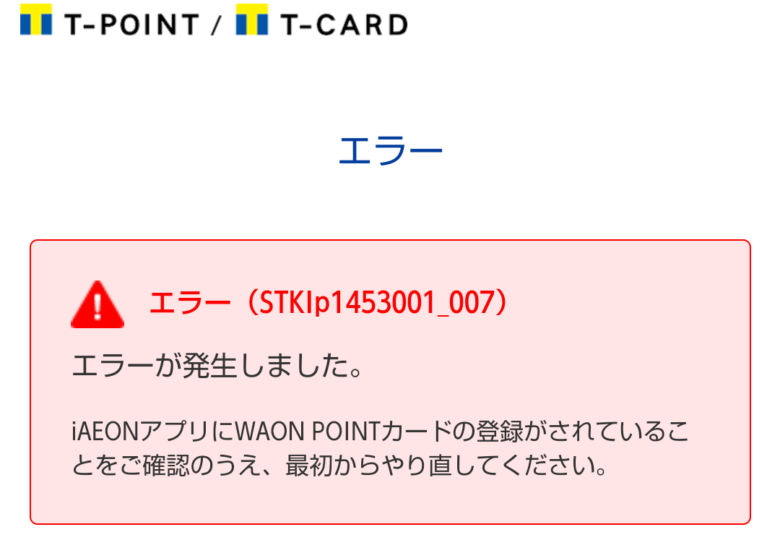
この記事でわかること
- ウエルシアアプリでポイント交換時のエラー対処
- iAEONID新規会員登録方法
- iAEONアプリのインストール方法とログイン方法
- ウエルシアアプリと連携してWAONポイントをまとめる
わっしゃんは、各種設定にかなり苦労したので、図解を入れながら出来るだけわかりやすく紹介していきますね。
ウエルシアアプリでポイント交換時のエラー対処
ウエルシアメンバーやポイントサービスの変更の詳細については、WelciaHPから見て頂けると良いと思いますが、わっしゃんが実際にやってみた登録確認やWAONポイントの連携について説明して行きたいと思います。
今まで貯めたTポイントやWAONポイントへの交換等については、別記事で紹介しているので、そちらをどうぞ。

さて、TポイントをWAONポイントへ交換しようとすると、下記のようなエラーが出てしまいました。
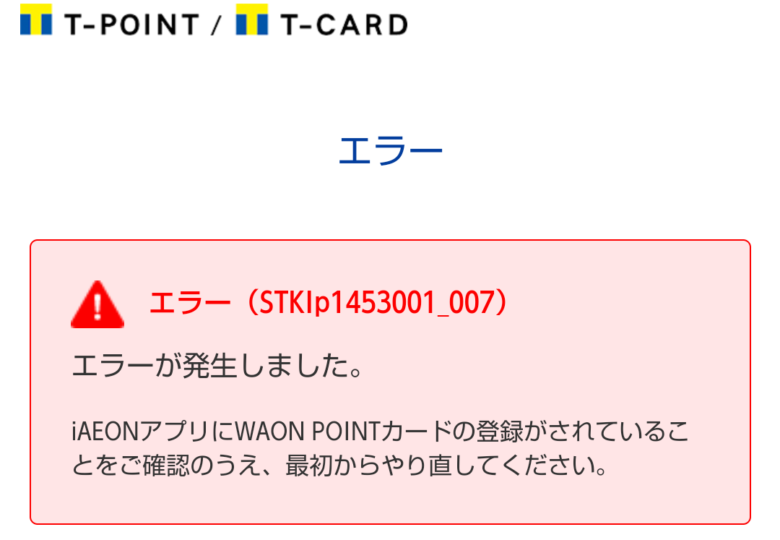
エラーの内容を見ると「iAEONアプリ」に「WAONポイントカード」を登録する必要があるようです。
iAEONID新規会員登録方法
iAEONの会員登録は「iAEON 会員登録」で検索するか、こちらのサイトへアクセスします。https://www.aeon.com/transfer/
サイトにアクセスしたら「新規会員登録」をタップします。
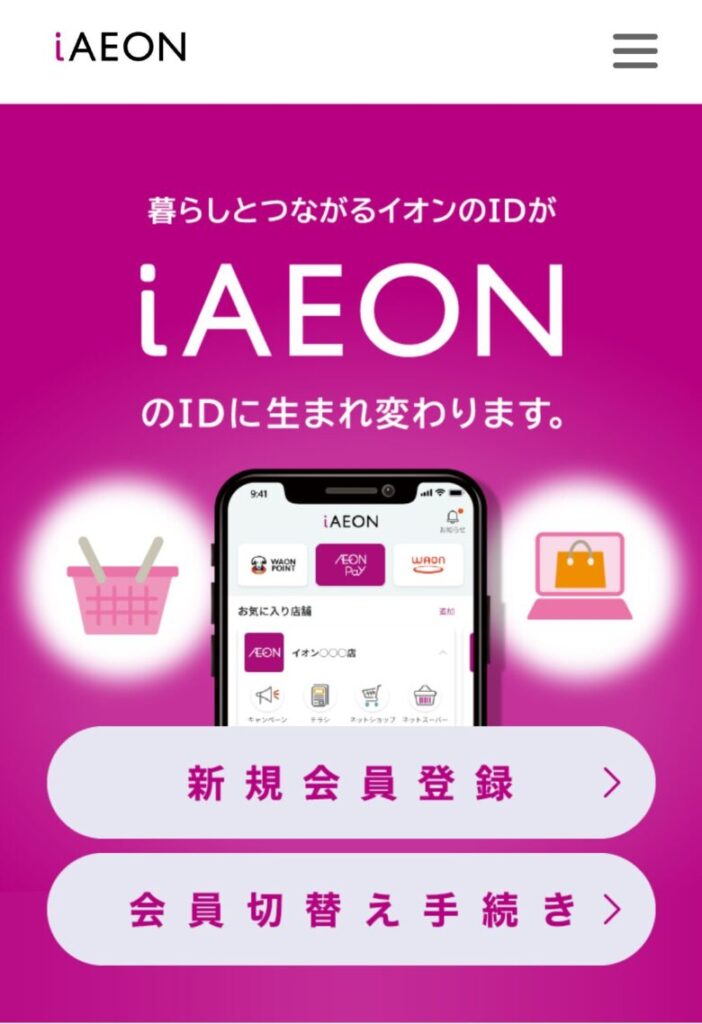
ログイン画面が開きますが、まだ会員登録していないので、少し下にスクロールして、「iAEON会員の新規登録」をタップします。
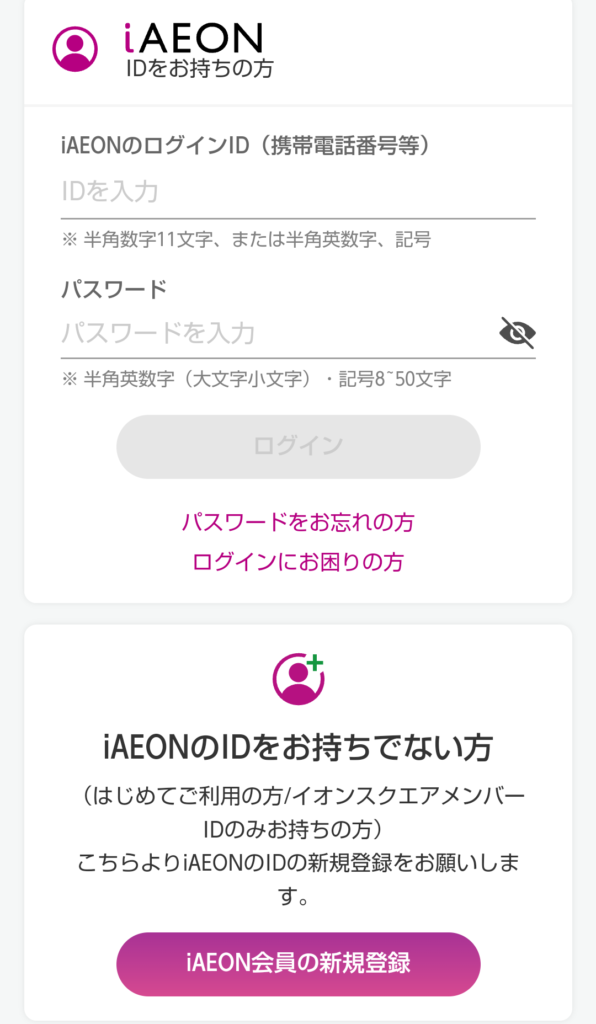
iAEON会員登録の規約が出てきますので、一読して同意出来るならば、「利用規約及び個人情報の取扱いに同意する」にチェックを入れて「次へ」をタップします。
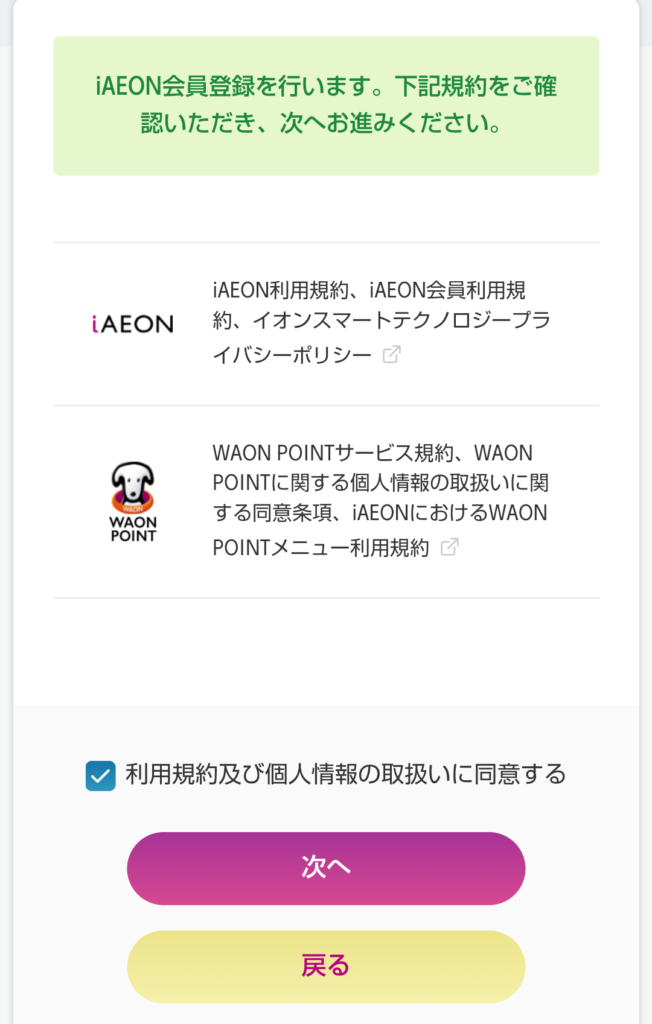
携帯電話番号の登録に進むので、携帯番号を入力して、SMSに届く6桁の認証コードを入力して「次へ」をタップします。
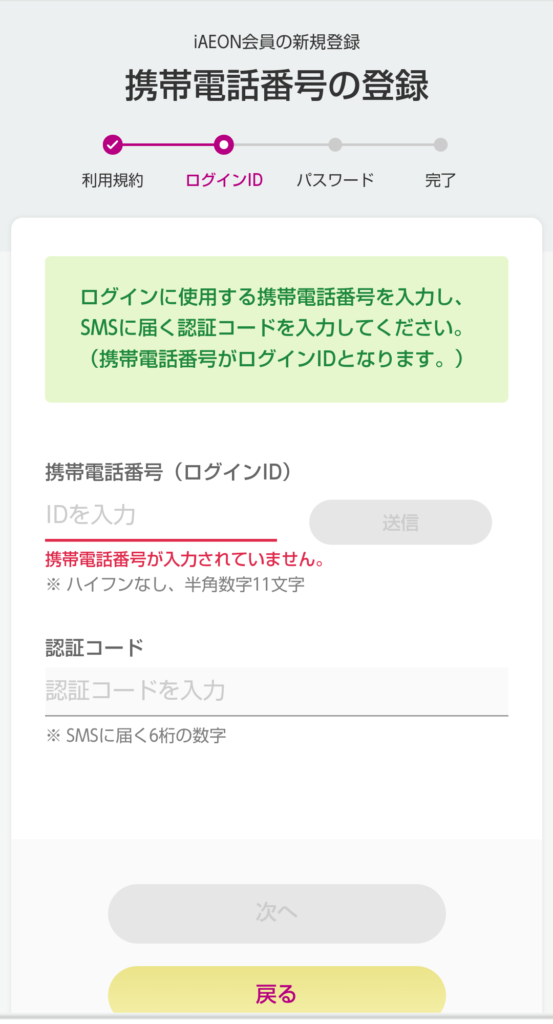
次にパスワード設定画面になるので、ログインパスワードを設定します。
8文字以上(50文字以内)で、半角大文字、小文字と数字を1文字以上使ったパスワードを設定します。
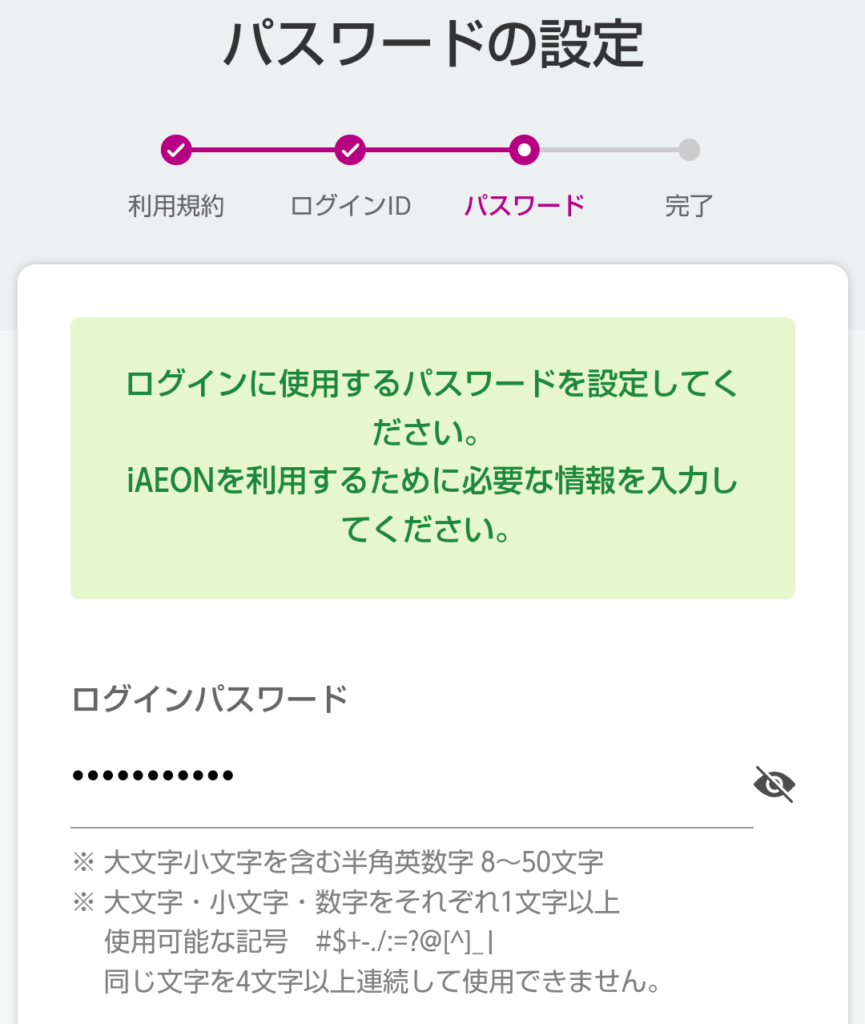
以上で完了です。
iAEONアプリのインストール・ログイン方法
iAEONIDの登録が終わったら、iAEONアプリをインストールしましょう。
GooglePlay、AppStoreから「iAEON(アイイオン)」で検索してください。
インストールした「iAEON(アイイオン)」アプリを開いてください。
※アプリでのスクショが撮れなかったので、文章のみでごめんなさい
1.アプリを起動させ、画面下の「ログイン」をタップします。
2.最初に会員登録した「iAEONID」とパスワードを入力して「ログイン」をタップします。
3.ご本人確認の画面になるので、SMSに届く6桁の認証コードを入力し、画面下の「次へ」をタップします。※文字入力画面(ソフトウエアキーボード)で「次へ」が隠れているので、最小化しましょう
4.「iAEON」アプリが立ち上がります。
5.右下の「マイページ」のアイコンをタップするとWAONポイントが見られます。※MyWAONPOINTはウエルシアアプリと連携されていないので、最初は「0pt」となっているはずです。
ここまでくれば、ウエルシアアプリからTポイントをWAONポイントに交換する際のエラーは回避できるはずです。ただ、ウエルシアアプリと連携してWAONPOINTを1つにまとめておかないと、バラバラにポイントが貯まったりする為、設定が必要です。もう少しお付き合いくださいね。
ウエルシアアプリと連携してWAONポイントをまとめる
1.「スマートWAON」で検索(もしくはこちら)して、スマートWAONサイトにアクセスします。
2.画面上の「ログイン」をタップし、「iAEONのログインID」から必要情報を入力して「ログイン」をタップします。
3.画面中央のメニューから「ポイントをまとめる(カードの追加)」をタップします。
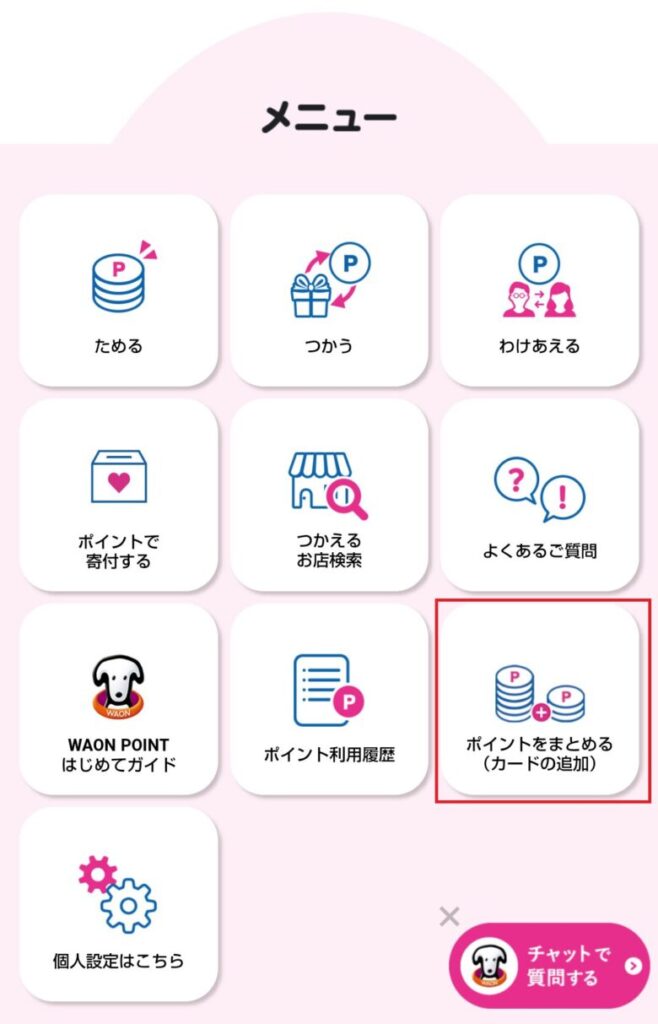
4.画面が切り替わるので「+カード追加」をタップします。
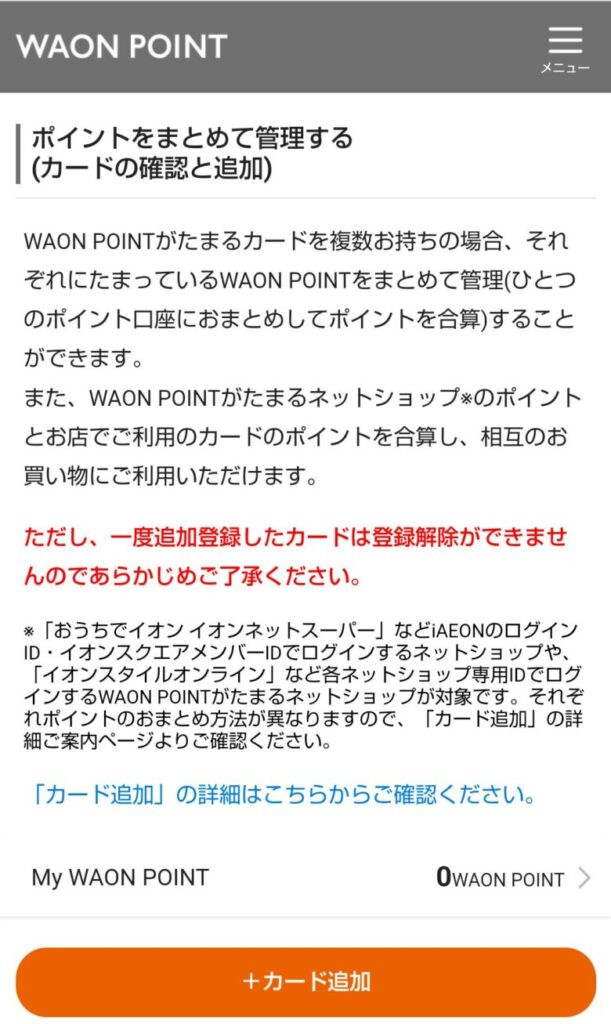
5.追加するカードの選択で「WAONPOINTカード」を選択し、画面下までスクロールさせて、カード情報を追加します。入力後「確認画面へすすむ」をタップします。
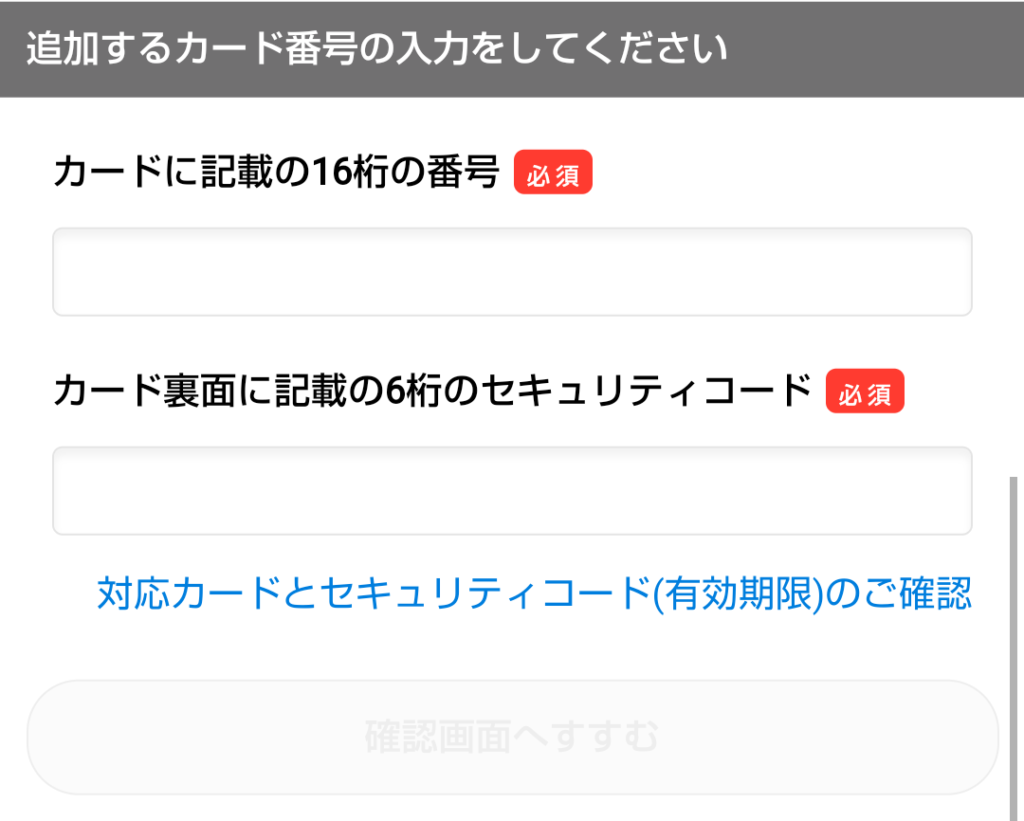
※カード情報がわからない方は、Welceaアプリから確認できます。Welceaアプリを立ち上げ→右上のポイントカード切替からWAONPOINTをタップ→画面中央下のWAONPOINTに関するメニューより、「登録カードの確認」をタップします
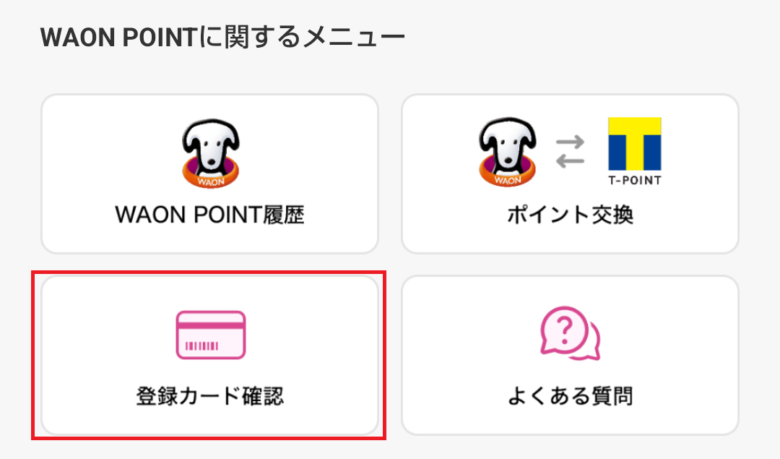
6.ウエルシアグループアプリを選択して、「+追加する」をタップして完了です。
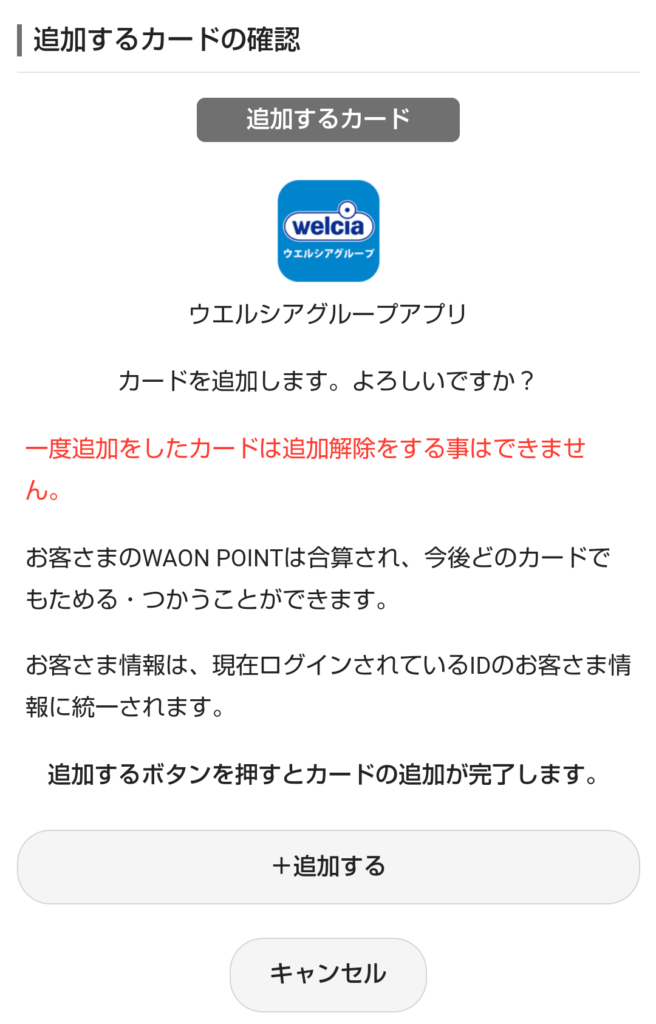
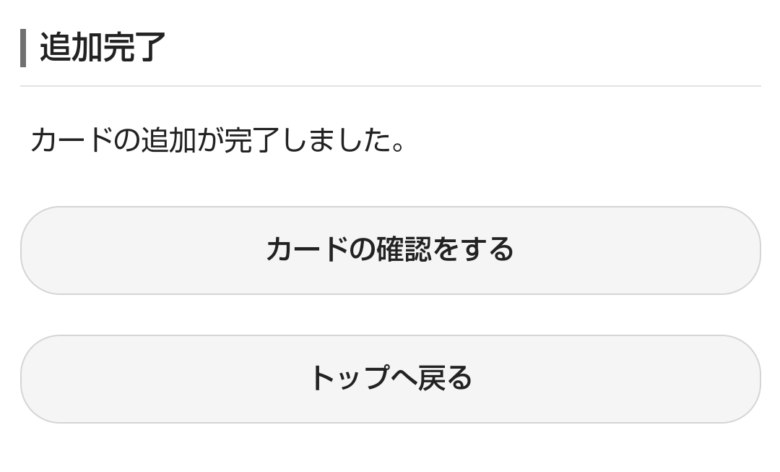
これで、ウエルシアアプリやWAONカードで貯めたポイントが合算されることとなります。お疲れさまでした。
まとめ
今回は、ウエル活で有名なドラッグストア「ウエルシア」さんのポイント施策が、従来のTポイントからWAONポイントに変更になるので、TポイントからWAONポイントへの以降に必要な「iAEON(アイイオン)」関連のアプリインストール等について説明して行きました。
ID登録やアプリインストール、スマートWAONサイト等々あちこちにアクセスして少しわかりにくい作業もあったかと思います。わっしゃんはかなり苦労しましたw
皆様のWAONポイントとWelciaのアプリ連携までのお手伝いが出来たのであれば幸いです。
従来使っていたTポイントをWAONポイントへの交換やWAONポイントとTポイントの2重取りをするためのWelceaアプリでの設定も記事にしているので、必要のある方はそちらも参照下さいね。


今後は両方のポイントをためて、WAONポイントに変更、集約してこれからもウエル活でお得に生活して行きたいと思ったわっしゃんでした~
ここまで読んで頂きありがとうございました~わっしゃんは他にも商品案内やポイ活、ふるさと納税などのお得情報を記事にしていますので、お時間許せば見て行ってくださいませ~





